
V tomto tutoriálu vám ukážeme, jak nainstalovat Graylog na Ubuntu 16.04 LTS. Pro ty z vás, kteří to nevěděli, je Graylog bezplatný a open source výkonný centralizovaný nástroj pro správu protokolů založené na Elasticsearch a MongoDB. Graylog vám pomáhá centrálně shromažďovat, indexovat a analyzovat jakékoli protokoly stroje.
Tento článek předpokládá, že máte alespoň základní znalosti Linuxu, víte, jak používat shell, a co je nejdůležitější, hostujete svůj web na vlastním VPS. Instalace je poměrně jednoduchá a předpokládá, že běží v účtu root, pokud ne, možná budete muset přidat 'sudo ‘ k příkazům pro získání oprávnění root. Ukážu vám krok za krokem instalaci Graylogu na Ubuntu 16.04 (Xenial Xerus).
Předpoklady
- Server s jedním z následujících operačních systémů:Ubuntu 16.04 (Xenial Xerus).
- Abyste předešli případným problémům, doporučujeme použít novou instalaci operačního systému.
- Přístup SSH k serveru (nebo stačí otevřít Terminál, pokud jste na počítači).
non-root sudo usernebo přístup kroot user. Doporučujeme jednat jakonon-root sudo user, protože však můžete poškodit svůj systém, pokud nebudete při jednání jako root opatrní.
Instalovat Graylog na Ubuntu 16.04 LTS
Krok 1. Nejprve se ujistěte, že všechny vaše systémové balíčky jsou aktuální spuštěním následujícího apt-get příkazy v terminálu.
sudo apt-get update sudo apt-get upgrade
Krok 2. Instalace Java.
Ve výchozím nastavení není Java k dispozici ve výchozím úložišti Ubuntu. Nejprve tedy přidejte Oracle Java PPA do apt pomocí následujícího příkazu:
add-apt-repository ppa:webupd8team/java apt-get update -y apt-get install oracle-java8-installer
Nyní zkontrolujte verzi Java:
java -version
Krok 3. Instalace MongoDB.
MongoDB nelze nainstalovat z úložiště Ubuntu, takže budeme muset přidat úložiště MongoDB:
sudo apt-key adv --keyserver hkp://keyserver.ubuntu.com:80 --recv 7F0CEB10 echo "deb http://repo.mongodb.org/apt/debian wheezy/mongodb-org/3.0 main" > /etc/apt/sources.list.d/mongodb-org-3.0.list
Aktualizujte svou databázi apt a nainstalujte MongoDB pomocí následujícího příkazu:
apt-get update -y apt-get install mongodb-org
Spusťte službu MongoDB a povolte její spuštění při spouštění pomocí následujícího příkazu:
systemctl start mongod systemctl enable mongod
Krok 4. Instalace Elasticsearch.
Elasticsearch je jednou z hlavních komponent, která ke spuštění vyžaduje Graylog. Pojďme si nainstalovat Elasticsearch. Nejprve si stáhněte a nainstalujte podpisový klíč GPG:
wget -qO - https://packages.elastic.co/GPG-KEY-elasticsearch | sudo apt-key add -
Nyní přidejte úložiště Elasticsearch do seznamu zdrojů:
apt-get update apt-get install elasticsearch
Spusťte službu Elasticsearch a povolte její spuštění při spouštění pomocí následujícího příkazu:
systemctl start elasticsearch systemctl enable elasticsearch
Krok 5. Instalace Graylogu.
Nejprve si budete muset stáhnout a nainstalovat úložiště Graylog do svého systému:
wget https://packages.graylog2.org/repo/packages/graylog-2.3-repository_latest.deb dpkg -i graylog-2.3-repository_latest.deb
Aktualizujte seznamy balíčků a nainstalujte Graylog:
apt-get update apt-get install graylog-server
Po instalaci serveru Graylog musíte vygenerovat tajný klíč pro Graylog pomocí následujícího příkazu:
### pwgen -N 1 -s 96 MTtPFSMZxAvoLsUiXXauggyJ761hwkGn1ZTN2ovb8wN2tO1LzyeNbaatOrpLukp96p0MxwHQosmMGPbmw46ojnnSORVvr2
Nyní vytvořte hash heslo pro uživatele root, které lze použít k přihlášení k webovému serveru Graylog pomocí následujícího příkazu:
### echo -n Password | sha256sum e7cf3ef4f17c3999a94f2c6f612e8bmwe46b1026878e4e19398b23bd38ec221a
Upravte soubor server.conf:
nano /etc/graylog/server/server.conf
Proveďte změny v souboru, jak je uvedeno níže:
password_secret= MTtPFSMZxAvoLsUiXXauggyJ761hwkGn1ZTN2ovb8wN2tO1LzyeNbaatOrpLukp96p0MxwHQosmMGPborm1YRojnnSORVvr2 root_password_sha2= e7cf3ef4f17c3999a94f2c6f612e8a888e5b10268bmwe4619398b23bd38ec221a [email protected] root_timezone=UTC elasticsearch_discovery_zen_ping_unicast_hosts = ipaddress:9300 elasticsearch_shards=1 script.inline: false script.indexed: false script.file: false
Chcete-li povolit webové rozhraní Graylog, proveďte změny v souboru, jak je uvedeno níže:
rest_listen_uri = http://your-server-ip:12900/ web_listen_uri = http://your-server-ip:9000/
Po úpravě konfiguračního souboru můžete službu Graylog spustit pomocí následujících příkazů:
systemctl enable graylog-server systemctl restart graylog-server
Krok 6. Přístup k Graylogu.
Graylog bude ve výchozím nastavení k dispozici na portu HTTP 8080. Otevřete svůj oblíbený prohlížeč a přejděte na http://yourdomain.com:9000 nebo http://your-server-ip:9000 a dokončete požadované kroky k dokončení instalace.
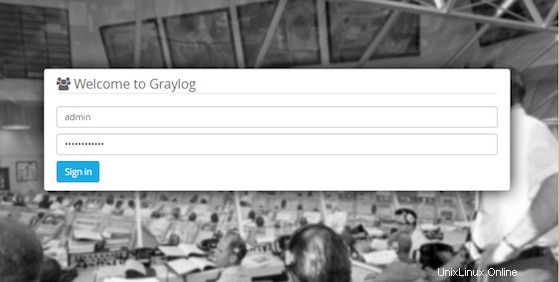
Gratulujeme! Úspěšně jste nainstalovali Graylog. Děkujeme, že jste použili tento návod k instalaci Graylogu v systému Ubuntu 16.04 Xenial Xerus. Pro další pomoc nebo užitečné informace vám doporučujeme navštívit oficiální web Graylog.